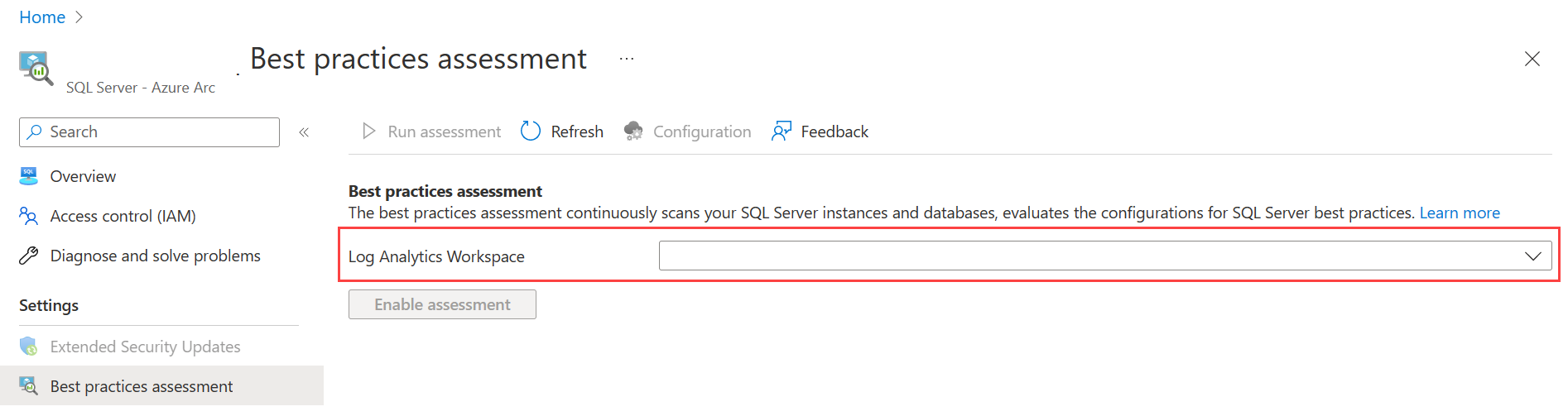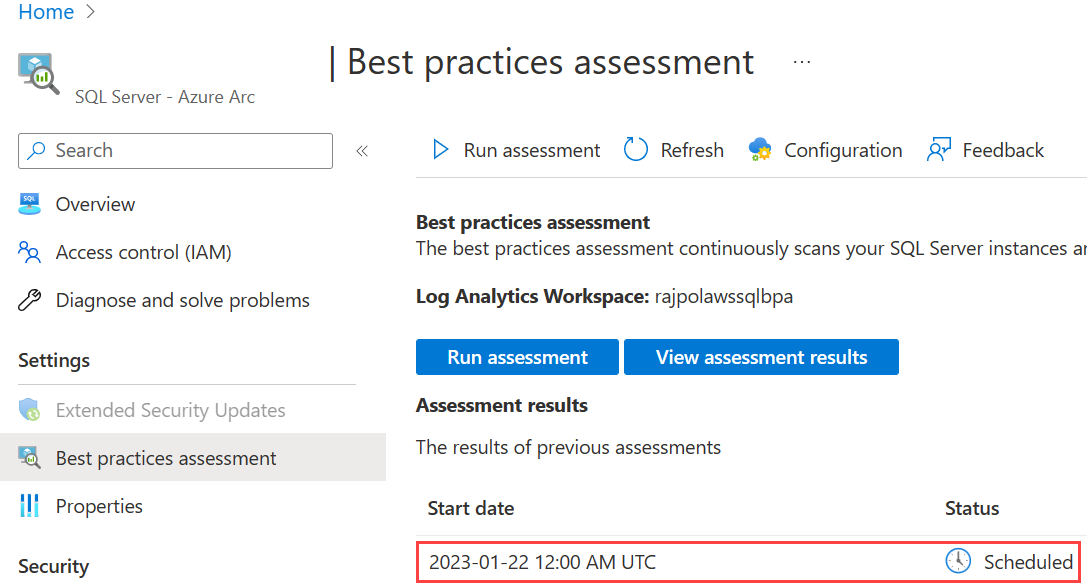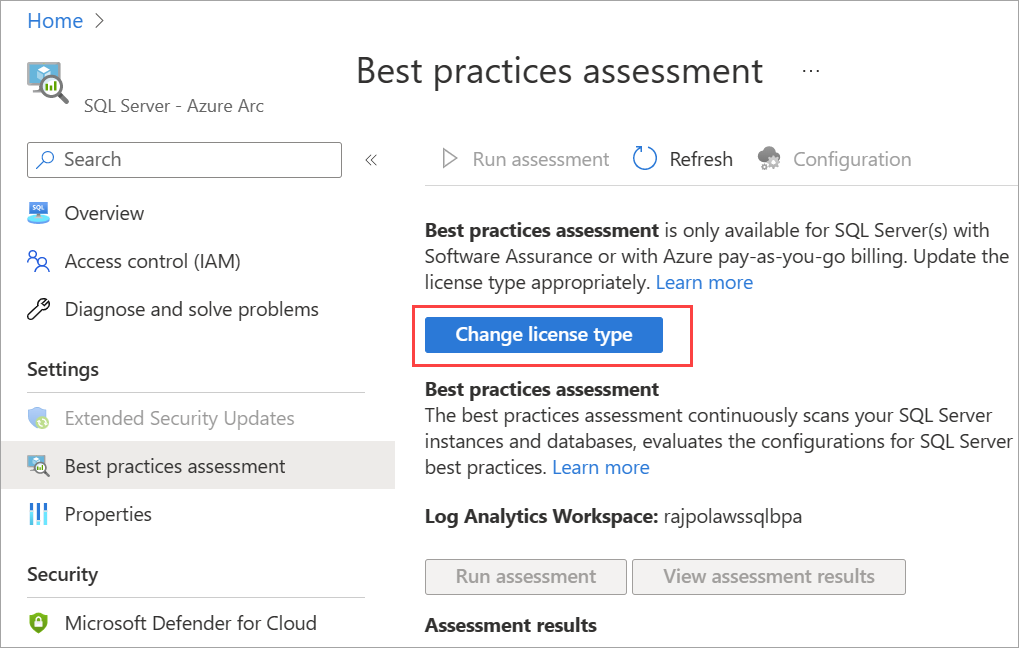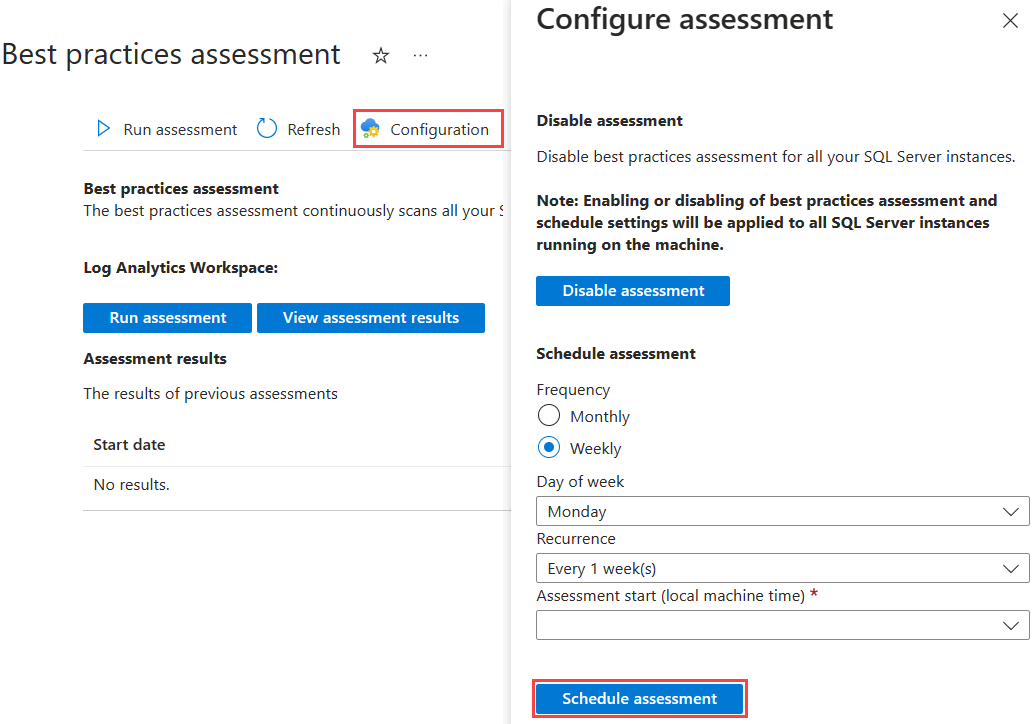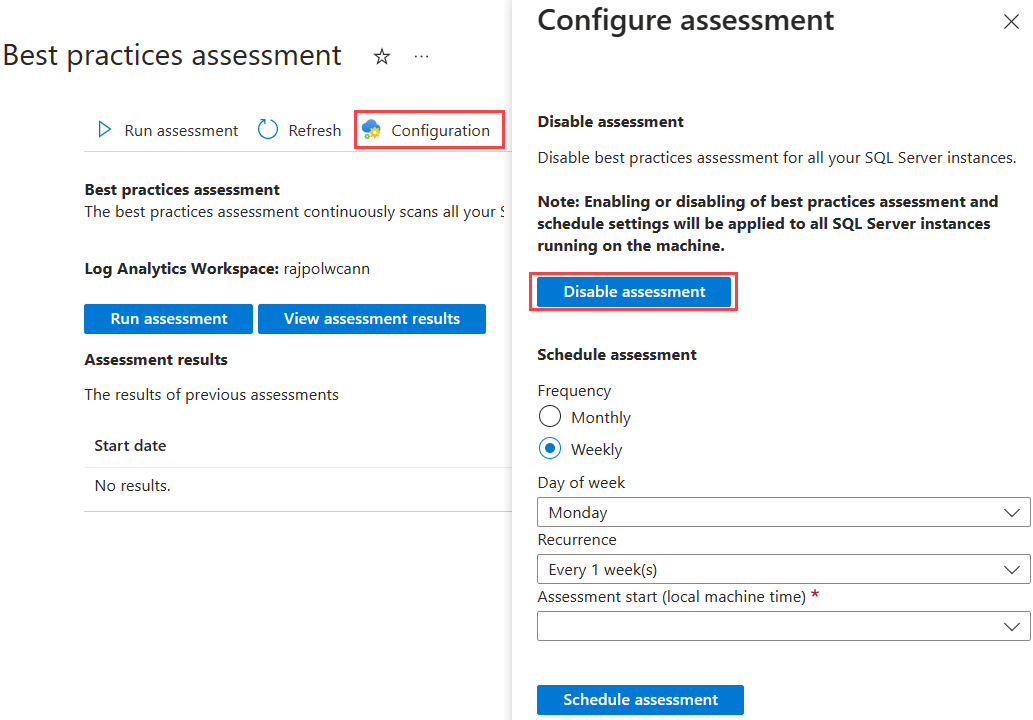Nota:
El acceso a esta página requiere autorización. Puede intentar iniciar sesión o cambiar directorios.
El acceso a esta página requiere autorización. Puede intentar cambiar los directorios.
Se aplica a:SQL Server
La característica de valoración de procedimientos recomendados proporciona un mecanismo para evaluar la configuración de la instancia de SQL Server. Después de habilitar la característica, una evaluación examina la instancia de SQL Server y las bases de datos para proporcionar recomendaciones para aspectos como:
- Configuraciones de base de datos y SQL Server
- Administración de índices
- Características en desuso
- Marcas de seguimiento habilitadas o que faltan
- Estadísticas
La duración de una ejecución de evaluación puede ser de unos minutos a una hora, según el entorno (por ejemplo, el número de bases de datos y objetos). Del mismo modo, el tamaño del resultado de la evaluación también depende de su entorno.
Se ejecuta una evaluación en la instancia y en todas las bases de datos de esa instancia. En nuestras pruebas, observamos que una ejecución de evaluación puede tener un impacto de hasta un 10 % de CPU en la máquina. En estas pruebas, ejecutamos la evaluación mientras una aplicación similar a la prueba comparativa de TPC-C se ejecutó en la instancia de SQL Server.
En este artículo se proporcionan instrucciones para usar la valoración de procedimientos recomendados en una instancia de SQL Server habilitada para Azure Arc.
Importante
La valoración de procedimientos recomendados solo está disponible para las instancias de SQL Server compradas mediante las opciones de licencia Software Assurance o Pago por uso.
Para obtener instrucciones a fin de configurar el tipo de licencia adecuado, consulte Configuración de SQL Server habilitado por Azure Arc.
Requisitos previos
Asegúrese de que la instancia de SQL Server basada en Windows está conectada a Azure. Siga las instrucciones de Conexión automática de SQL Server a Azure Arc.
Nota:
Actualmente la valoración de procedimientos recomendados está limitada a SQL Server en ejecución en máquinas Windows. La evaluación no se aplica actualmente a SQL Server en máquinas Linux.
Si el servidor hospeda una instancia de SQL Server única, asegúrese de que la versión de la extensión de Azure para SQL Server (
WindowsAgent.SqlServer) es 1.1.2202.47 o posterior.Si el servidor hospeda varias instancias de SQL Server, asegúrese de que la versión de la extensión de Azure para SQL Server (
WindowsAgent.SqlServer) es posterior a 1.1.2231.59.Para comprobar la versión de la extensión de Azure para SQL Server y actualizarla a la versión más reciente, consulte Actualización de extensiones.
Si el servidor hospeda una instancia con nombre de SQL Server, el servicio SQL Server Browser debe estar ejecutándose.
Un área de trabajo de Log Analytics debe estar en la misma suscripción que el recurso de SQL Server habilitado por Azure Arc.
El usuario que configura la valoración de procedimientos recomendados de SQL Server debe tener los permisos siguientes:
- Rol Colaborador de Log Analytics en el grupo de recursos o la suscripción del área de trabajo de Log Analytics.
- Rol Administrador de recursos de Azure Connected Machine en el grupo de recursos o la suscripción de la instancia de SQL Server habilitada para Arc.
- Supervisión del rol Colaborador en el grupo de recursos o la suscripción del área de trabajo de Log Analytics, así como en el grupo de recursos o suscripción de la máquina habilitada para Azure Arc.
Los usuarios asignados a roles integrados, como los de Colaborador o Propietario, tienen permisos suficientes. Para obtener más información, consulte Asignación de roles de Azure mediante Azure Portal.
Los permisos mínimos necesarios para acceder o leer el informe de evaluación son:
- Rol de lector en el grupo de recursos o la suscripción del recurso SQL Server habilitado para Azure Arc.
- Lector de análisis de registros
- Lector para monitorización en el grupo de recursos o suscripción del área de trabajo de Log Analytics.
Estos son más requisitos para acceder o leer el informe de evaluación:
El inicio de sesión integrado NT AUTHORITY\SYSTEM de SQL Server debe ser miembro del rol del servidor sysadmin de SQL Server para todas las instancias de SQL Server que se ejecutan en la máquina.
Si el firewall o el servidor proxy restringen la conectividad saliente, asegúrese de que permiten a Azure Arc a través del puerto TCP 443 para estas direcciones URL:
global.handler.control.monitor.azure.com*.handler.control.monitor.azure.com<log-analytics-workspace-id>.ods.opinsights.azure.com*.ingest.monitor.azure.com
La instancia de SQL Server debe tener habilitado el protocolo TCP/IP.
La evaluación de los procedimientos recomendados de SQL Server usa el Agente de Azure Monitor (AMA) para recopilar y analizar datos de las instancias de SQL Server. Si tiene instalado AMA en las instancias de SQL Server antes de habilitar la evaluación de prácticas recomendadas, la evaluación usa la misma configuración de proxy y agente AMA. No es necesario hacer nada más.
Si no tiene AMA instalado en las instancias de SQL Server, la evaluación de procedimientos recomendados la instala automáticamente. La evaluación de procedimientos recomendados no configura automáticamente la configuración de proxy para AMA. Debe volver a implementar AMA con la configuración de proxy que desee.
Revise la Configuración de proxy para obtener más información sobre la configuración de proxy y red AMA.
Al usar la directiva Configuración de servidores habilitados para Arc con la extensión de SQL Server instalada para habilitar o deshabilitar la valoración de procedimientos recomendados de SQL de Azure para habilitar la evaluación a gran escala, es necesario crear una asignación de Azure Policy. La suscripción requiere la asignación del rol Colaborador de directiva de recursos para el ámbito al que se dirige. El ámbito puede ser una suscripción o un grupo de recursos.
En caso de que planee crear una nueva identidad administrada asignada por el usuario, también necesitará la asignación del rol Administrador en la suscripción.
Habilitación de la valoración de procedimientos recomendados
Inicie sesión en Azure Portal y vaya al recurso de SQL Server habilitado por Azure Arc.
En el panel izquierdo, seleccione Evaluación de procedimientos recomendados.
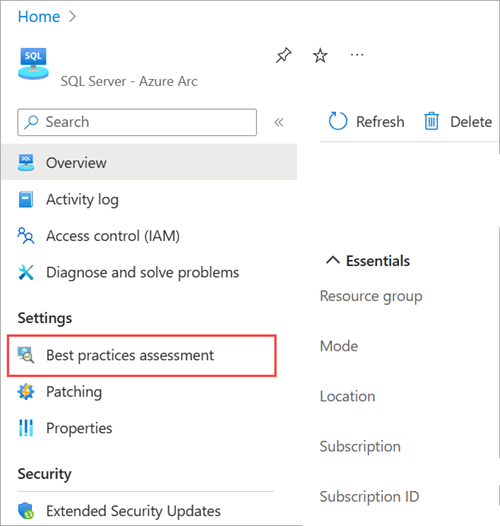
Una alternativa consiste en seleccionar Información general en el panel izquierdo, seleccionar la pestaña Funcionalidades y, a continuación, seleccionar Evaluación de procedimientos recomendados.
En la lista desplegable Área de trabajo de Log Analytics, seleccione el área de trabajo.
Si no creaste un espacio de trabajo de Log Analytics o no tienes asignado el rol de colaborador de Log Analytics para el grupo de recursos o la suscripción, no puedes iniciar la evaluación de SQL Server bajo demanda. Revise los requisitos previos.
Seleccione Habilitar evaluación.
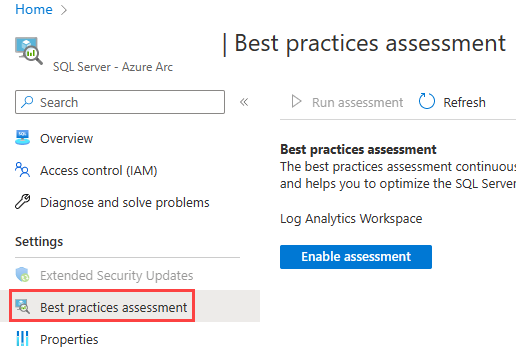
El ajuste y la configuración pueden tardar unos minutos. Una vez terminado el proceso, la valoración de los procedimientos recomendados está habilitada para todas las instancias de SQL Server que se ejecutan en la máquina y puede valorar el host de SQL Server de manera integral.
Confirme que ha habilitado correctamente la característica. De forma predeterminada, la evaluación está programada para ejecutarse todos los domingos a las 12:00 a.m. hora local.
Habilitación de la evaluación de procedimientos recomendados a escala mediante Azure Policy
Puede habilitar automáticamente la evaluación de procedimientos recomendados en varias instancias de SQL Server habilitadas para Azure Arc a escala mediante una definición de directiva de Azure denominada Configuración de servidores habilitados para Arc con la extensión de SQL Server instalada para habilitar o deshabilitar la valoración de procedimientos recomendados de SQL.
Esta definición de directiva no se asigna a un ámbito de forma predeterminada. Si asigna esta definición de directiva a un ámbito de su elección, habilita la valoración de procedimientos recomendados en todas las instancias de SQL habilitadas para Azure Arc dentro del ámbito definido. De forma predeterminada, la evaluación está programada para ejecutarse todos los domingos a las 12:00 a.m. hora local.
En Azure Portal, vaya a Azure Policy>Definiciones.
Busque Configuración de servidores habilitados para Arc con la extensión SQL Server instalada para habilitar o deshabilitar la valoración de procedimientos recomendados de SQL y seleccione la directiva.
Seleccione Asignar.
Elija un ámbito.
Seleccione Siguiente.
En la pestaña Parámetros :
- Seleccione Mostrar solo los parámetros que necesitan entrada para su revisión, si la casilla aún no está seleccionada.
- Seleccione Área de trabajo de Log Analytics, Ubicación del área de trabajo de Log Analytics en los menús desplegables, respectivamente.
- Establezca el valor Enablement en true para habilitar la evaluación de procedimientos recomendados. (Si se establece este valor en false, se deshabilita la evaluación).
- Seleccione Siguiente.
En la pestaña Corrección:
- Seleccione Crear una tarea de corrección.
- Elija Identidad administrada asignada por el sistema (recomendada) o Identidad administrada asignada por el usuario.
Seleccione Revisar + crear.
Seleccione Crear.
Vea la documentación de Azure Policy para obtener instrucciones generales sobre cómo asignar una directiva de Azure mediante Azure Portal o la API que elija.
Nota:
Si el área de trabajo de Log Analytics está seleccionada en un grupo de recursos diferente al recurso de SQL Server, el ámbito de la directiva de Azure debe ser toda la suscripción.
Modificación del tipo de licencia
Si una instancia de SQL Server está configurada con un tipo de licencia de solo licencia, debe cambiar el tipo de licencia para evaluar las mejores prácticas. En el panel Evaluación de procedimientos recomendados del portal, seleccione Cambiar tipo de licencia. Para obtener más información, consulte Configurar SQL Server habilitado por Azure Arc.
Administración de la valoración de procedimientos recomendados
Después de habilitar la valoración de los procedimientos recomendados, puede ejecutar o configurar la valoración según sea necesario en el panel Evaluación de los procedimientos recomendados.
Nota:
La realización de cualquiera de las tareas siguientes en una instancia de SQL Server específica se aplicará a todas las instancias de SQL Server que se ejecutan en la máquina.
Para ejecutar la valoración a petición desde el portal, seleccione Ejecutar valoración.
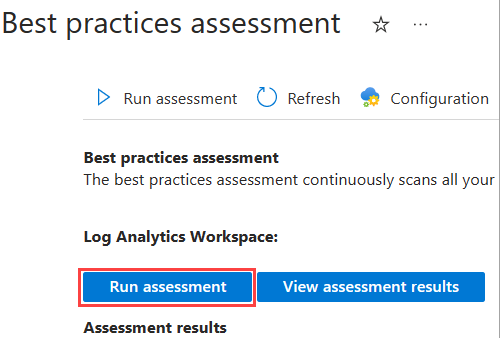
Para ver los resultados de la evaluación, seleccione el botón Ver resultados de la evaluación.
El botón Ver resultados de la valoración permanece inactivo hasta que los resultados están listos en el área de trabajo de Log Analytics. Este proceso puede tardar hasta dos horas después de procesar los archivos de datos en el equipo de destino.
Para programar una evaluación, seleccione Configuración, cambie la información según sea necesario y, a continuación, seleccione Programar evaluación.
Para deshabilitar una evaluación, seleccione Configuración>Deshabilitar valoración.
Visualización de los resultados de la evaluación de procedimientos recomendados
En el panel Evaluación de procedimientos recomendados, seleccione cualquiera de los elementos de fila para ver los resultados.
Resultados
En el panel Resultados se notifican todas las incidencias clasificadas en función de su gravedad para todas las instancias de SQL Server que se ejecutan en la máquina. Puede cambiar la vista de resultados entre las distintas instancias de SQL Server que se ejecutan en la máquina y los tiempos de ejecución de la evaluación mediante los menús Nombre de instancia y Recopilado en, respectivamente.
Las recomendaciones se organizan en estas pestañas que le ayudan a realizar un seguimiento del progreso entre ejecuciones:
- Todas: todas las recomendaciones de la ejecución actualmente seleccionada.
- Nuevo: recomendaciones más recientes en comparación con la ejecución anterior.
- Resuelto: Recomendaciones ya resueltas de ejecuciones anteriores.
- Información detallada: los problemas más recurrentes y las bases de datos con el mayor número de problemas.
El gráfico agrupa los resultados de la evaluación en diferentes categorías de gravedad: alta, media, baja e información. Seleccione cada categoría para ver la lista de recomendaciones o busque frases clave en el cuadro de búsqueda. Es mejor empezar con las recomendaciones más graves e ir bajando en la lista.
En la primera cuadrícula se muestran cada recomendación y las instancias afectadas en el entorno con los problemas notificados. Al seleccionar una fila de la primera cuadrícula, en la segunda cuadrícula se muestran todas las instancias afectadas de esa recomendación concreta. Si no se selecciona ninguna recomendación, en la segunda cuadrícula se muestran todas las recomendaciones.
Puede realizar cualquiera de estas acciones:
Si la evaluación notifica un gran número de recomendaciones, puede filtrar los resultados. Para filtrar los resultados, use el menú de lista desplegable situado encima de la cuadrícula para seleccionar Nombre, Gravedad o Id. de comprobación.
Para descargar los resultados, use Exportar a Excel.
Para abrir los resultados en Log Analytics, use Abrir la última consulta de ejecución en la vista Registros.
Para ver las recomendaciones que el sistema ya sigue, consulte la sección Aprobado del gráfico.
Para ver información detallada de cada recomendación, como una descripción larga y los recursos en línea pertinentes, seleccione el campo Mensaje.
Tendencias
El panel Tendencias usa tres gráficos para mostrar los cambios a lo largo del tiempo: todos los problemas, los nuevos y los resueltos. Los gráficos le ayudan a ver el progreso.
Idealmente, el número de recomendaciones debería disminuir mientras que el número de incidencias resueltas aumenta. La leyenda muestra el número medio de problemas para cada nivel de gravedad. Mantenga el puntero sobre las barras para ver los valores individuales de cada ejecución.
Si hay varias ejecuciones en un solo día, solo se incluye la ejecución más reciente en los gráficos del panel Tendencias.
Consideraciones
Actualmente la valoración de procedimientos recomendados está limitada a SQL Server en ejecución en máquinas Windows. La evaluación no funciona para SQL Server en máquinas Linux.
Puede que se tarde unos segundos en rellenar el historial de la ejecución anterior de la evaluación en el panel Evaluación de procedimientos recomendados.
Los resultados de la evaluación también se pueden ver consultando directamente las áreas de trabajo de Log Analytics. Para obtener consultas de ejemplo, vea la entrada de blog sobre la evaluación de procedimientos recomendados para recursos de SQL Server habilitado para Azure Arc.
No realice ningún otro cambio de configuración de extensión mientras la directiva de Azure remedia los recursos no conformes de SQL Server habilitados para Azure Arc. Seguimiento del progreso de la tarea de corrección de una directiva.
Solución de problemas
Consulte la guía para la solución de problemas.